SurveyMonkey
Intégration de questions à des invitations par email
Vous pouvez intégrer la première question de votre sondage dans une Invitation à condition que le type de cette question soit pris en charge. Lorsqu’un participant choisit une option de réponse dans l’email, il est dirigé vers la première page de votre sondage et peut ainsi continuer à répondre au reste des questions.
Intégrer une question
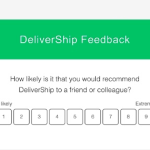
Pour intégrer une question dans un email :
- Accédez à la section Concevez un sondage de votre sondage.
- Ajoutez un type de question pris en charge tout en haut de la première page.
- Vérifiez que votre sondage respecte les exigences en matière de conception. N’activez aucune option qui disqualifierait la question, sinon l’option permettant d’intégrer la première question ne s’affichera pas.
- Accédez à la section Collectez les réponses de votre sondage.
- Créez une invitation par email.
- Rédigez votre message et assurez-vous que le bouton bascule Intégrer la première question est activé.
- (Facultatif) Personnalisez votre message.
- Cliquez sur Suivant.
- Sélectionnez l'option de collecteur Collecte des réponses intégrées aux emails et les autres options du collecteur.
Option de collecteur Collecte des réponses intégrées aux emails
Vous pouvez choisir d'enregistrer immédiatement la première réponse reçue à l'email ou d'attendre que le participant clique sur le bouton Suivant ou Terminé pour enregistrer la réponse. Par défaut, l'option Collecteur est définie sur Désactivé et enregistre la première réponse en cliquant sur Suivant ou Terminé. Si la question intégrée comporte une zone de texte Autre ou un champ de commentaire, la réponse du destinataire à l'email n'est pas enregistrée immédiatement : elle n'est envoyée que lorsqu'il clique sur le bouton Suivant ou Terminé du navigateur.
La protection par mot de passe ne peut pas être utilisée lorsque la collecte des réponses intégrées aux emails est activée. Pour utiliser la protection par mot de passe, désactivez la collecte des réponses intégrées aux emails.
Comportement du sondage
La façon dont le premier choix de réponse est enregistré dépend de l'option de collecteur Collecte des réponses intégrées aux emails et de la présence d'une zone de texte Autre ou d'un champ de commentaire dans la question intégrée. Que la première réponse soit immédiatement enregistrée ou non, le participant est dirigé vers la première page du sondage et peut ainsi continuer à répondre aux questions.
Il voit sa réponse à la première question présélectionnée dans SurveyMonkey. Les participants doivent cliquer sur Suivant sur la première page du sondage pour enregistrer leurs autres réponses et activer les éventuels branchements conditionnels inclus dans votre sondage.
Si vous envoyez un email de test pour prévisualiser le sondage, la réponse ne sera pas renseignée à l’avance car nous ne collectons aucune réponse dans les aperçus des sondages.
Types de questions pris en charge
Pour intégrer une question à une Invitation, ajoutez en tant que première question sur la première page de votre sondage, un type de question pris en charge :
Exigences en matière de conception d’un sondage
Pour pouvoir intégrer la première question de votre sondage dans une Invitation, celui-ci doit répondre aux exigences de conception suivantes :
- Utilisez un type de question pris en charge comme première question sur la page 1 de votre sondage. N’ajoutez rien avant la question, comme une page ou un texte d’introduction.
- N’utilisez pas les options Attribution aléatoire des pages et Attribution aléatoire des blocs sur la page 1 du sondage.
- N'activez pas de quota dans votre sondage.
Exigences concernant les paramètres et les options
Les paramètres et options appliqués à la question que vous souhaitez intégrer pourraient la disqualifier ou produire, dans l’email, un rendu différent de celui affiché dans la conception du sondage.
- Questions à choix multiple
- Questions d’évaluation par étoiles
Résolution des problèmes
Pourquoi l’email ne ressemble-t-il pas à ce qui s’affiche dans SurveyMonkey ?
Si vous mettez à jour la conception de votre sondage après avoir programmé votre message et que celle-ci ne répond plus aux exigences, c’est le modèle d’email par défaut qui sera envoyé, sans la question intégrée.
Le rendu des messages HTML peut varier selon le client de messagerie, par conséquent il arrive que les messages créés à partir d’un modèle HTML ou en HTML personnalisé ne s’affichent pas exactement comme vous l’attendiez.